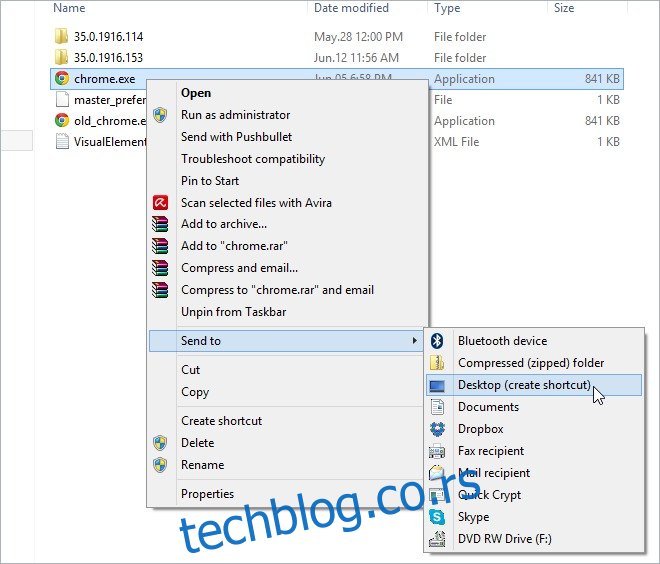Сви знамо да је Цхроме један од најбољих веб претраживача који има мноштво сјајних функција. Међу њима је и његова згодна могућност анонимног снимања која омогућава корисницима да претражују веб странице без чувања било каквих информација о историји. Можете да пређете на режим без архивирања директно из менија Цхроме опција, али ако желите да то буде ваш стални начин претраживања веба, тј. кад год покренете Цхроме са радне површине, он отвара прозор без архивирања уместо обичног, онда вам је потребно само користите једноставан прекидач да бисте поставили анонимно као подразумевани режим покретања Цхроме-а.
Дакле, шта је прекидач? Гоогле Цхроме користи различите прекидаче командне линије који вам омогућавају да обављате различите задатке у вези са њим. Неки мењају понашање функција, други су за отклањање грешака или експериментисање. Метод покретања Цхроме-а у анонимном режиму са пречице на радној површини такође је могућ преко прекидача командне линије.
Прво морате да направите Цхроме-ову пречицу до радне површине. Једноставно идите до његовог инсталационог директоријума, кликните десним тастером миша и идите до „Пошаљи на“, а затим кликните на „Радна површина“. Алтернативно, можете да потражите Цхроме у менију за покретање и да кликнете десним тастером миша на његову икону на листи резултата да бисте приступили овом истом менију и креирали пречицу.
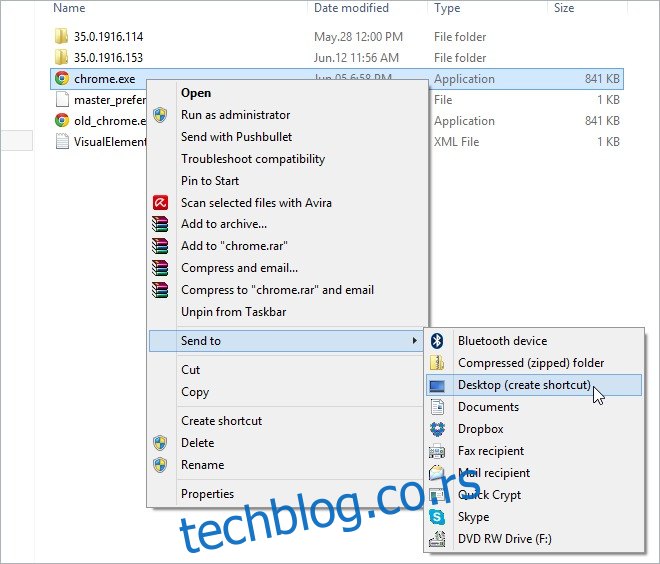
Када је пречица креирана, кликните десним тастером миша на њу и изаберите „Својства“ из контекстног менија као што је приказано на снимку екрана испод.
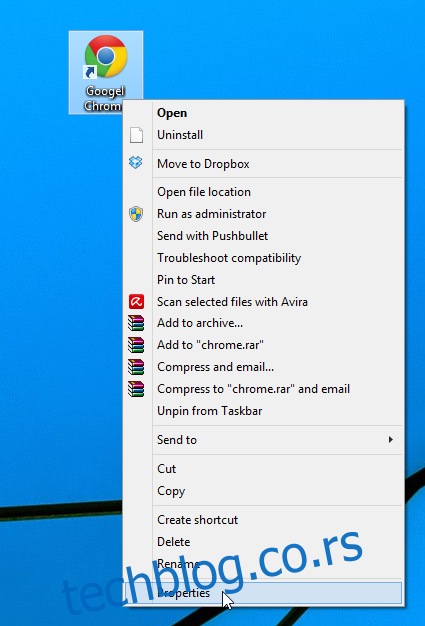
Ево шта ћете видети у пољу Циљ испод картице „Пречица“:
„Ц: Програмске датотеке (к86)ГооглеЦхромеАпплицатионцхроме.еке“
Горњи текст имплицира да ако двапут кликнете на пречицу, он ће покренути Цхроме у нормалном режиму прегледања са нетакнутим вашим сачуваним картицама и историјом прегледања. Оно што треба да урадите је да користите прекидач командне линије да бисте рекли претраживачу да уместо тога покрене прозор без архивирања. Да бисте то урадили, једноставно морате да додате на крај командне линије поља ‘Таргет’ прекидач – инкогнито као што је приказано испод.
„Ц:Програм Филес (к86)ГооглеЦхромеАпплицатионцхроме.еке“ – анонимно
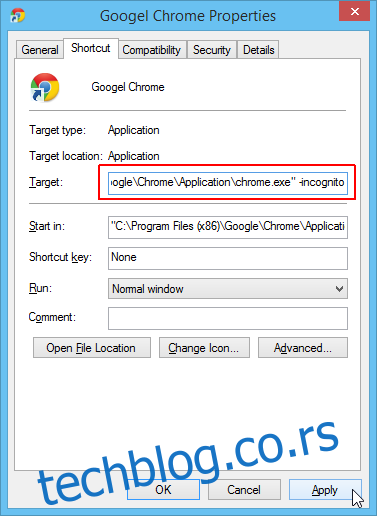
Ако желите да направите две Цхроме пречице на радној површини; једну за нормално прегледање, а другу за анонимно, тада такође можете одредити другу икону за било коју од њих кликом на дугме „Промени икону“. Промена иконе ће вам омогућити да лако идентификујете која ће икона отворити Цхроме у приватном прегледању. Након што изаберете икону, кликните на ‘ОК’ / ‘Аппли’ да бисте сачували промене. И то је све, сада можете да покренете Цхроме-ов анонимни или нормалан режим прегледавања директно са радне површине.